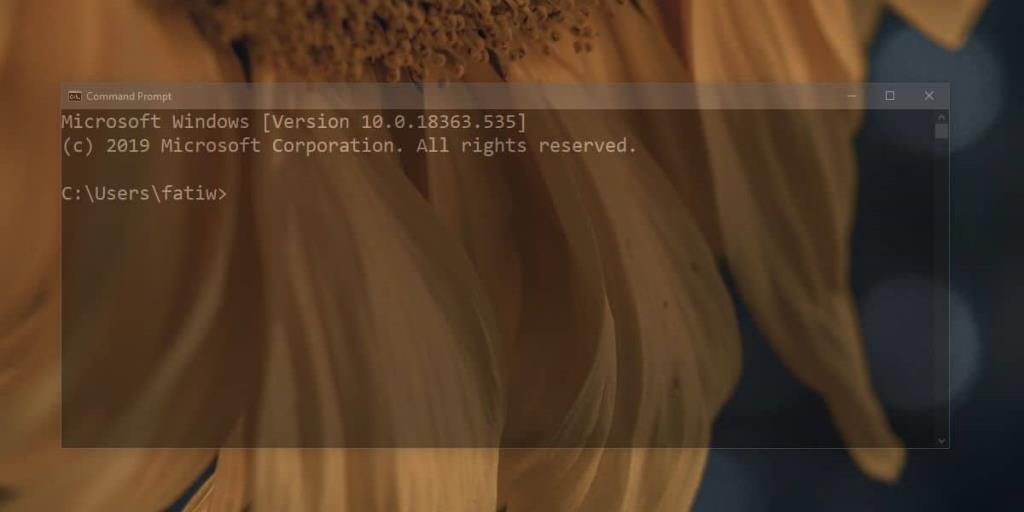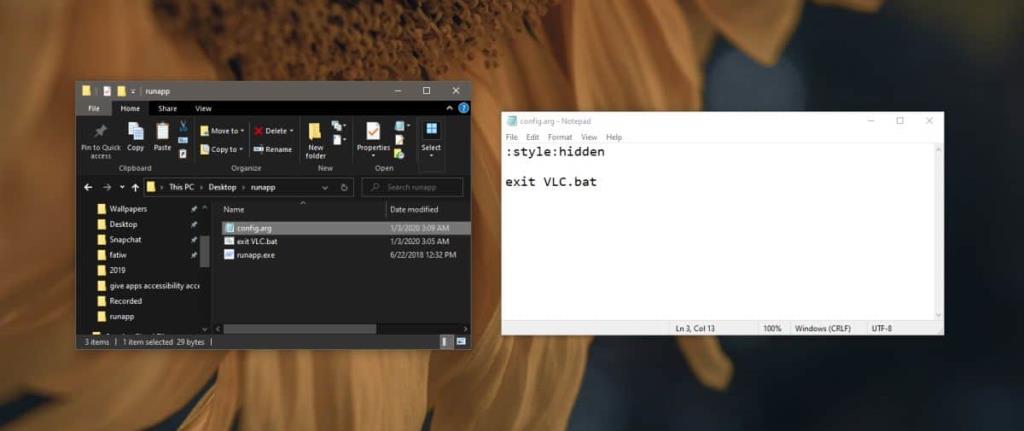Cuando ejecuta un archivo por lotes, obtiene una de dos cosas; una ventana de símbolo del sistema persistente que permanecerá visible hasta que el script esté terminado o hasta que toque una tecla para descartarlo, o verá un vistazo fugaz de una ventana de símbolo del sistema que aparecerá y desaparecerá. En sistemas más lentos, esta aparición del símbolo del sistema puede no ser tan fugaz. Independientemente, si desea ejecutar secuencias de comandos por lotes invisibles para que no aparezca ninguna ventana, ni siquiera por una fracción de segundo, le recomendamos que utilice una herramienta gratuita de código abierto llamada RunApp .
RunApp es una herramienta muy ligera que fue desarrollada precisamente para este propósito.
Ejecutar secuencias de comandos por lotes invisibles
Primero, asegúrese de tener listo el script por lotes y luego descargue RunApp . Antes de que pueda usar esta aplicación, tendrá que crear un archivo de configuración para ella. Este archivo, para nuestro propósito, es fácil de crear pero la aplicación también es capaz de ejecutar argumentos adicionales. Si está interesado en pasar argumentos al script que se está ejecutando, lea la página de Github de la aplicación donde se detalla cómo puede hacerlo.
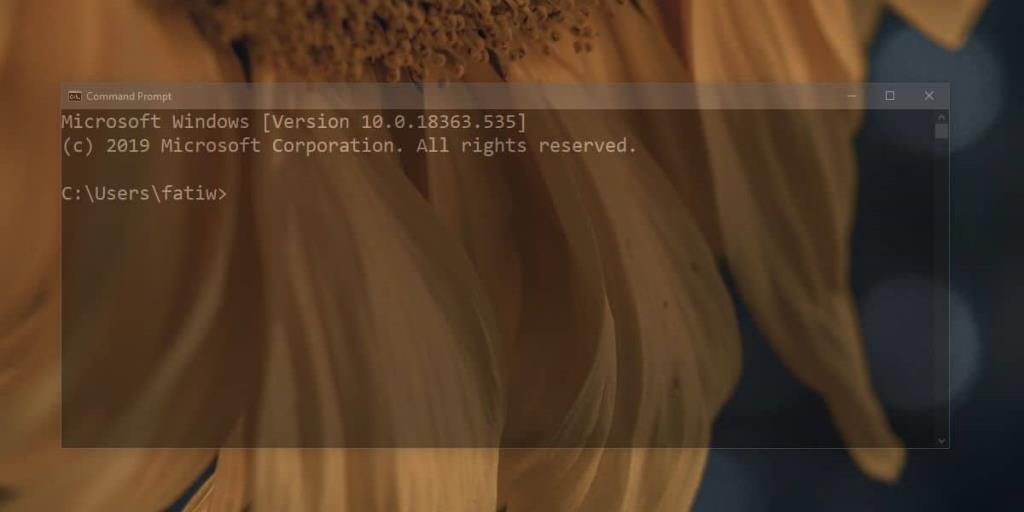
Para crear el archivo de configuración, abra un nuevo archivo de Bloc de notas e ingrese lo siguiente. Reemplace 'MyBatchFile.bat' con la ruta completa al script que desea ejecutar de manera invisible. NO encierre la ruta entre comillas dobles, incluso si tiene un espacio.
Sintaxis
: estilo: MyBatchFile.bat oculto
Ejemplo
: estilo: oculto C: \ Users \ fatiw \ Desktop \ exit VLC.bat
Guarde el archivo con el nombre config.arg y guárdelo en la misma carpeta en la que se encuentra el archivo RunApp.exe. Esto es importante. Si el archivo de configuración se guarda en otro lugar, RunApp no podrá encontrarlo ni ejecutar el script.
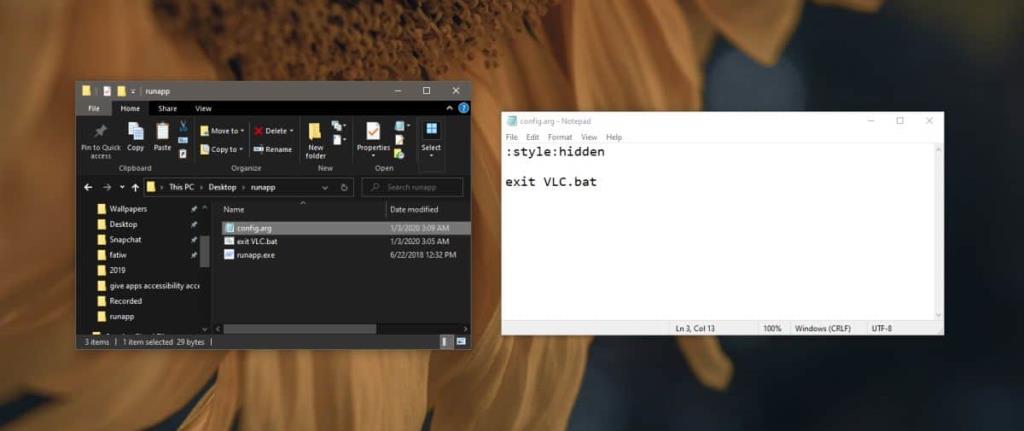
Ahora que ha creado el archivo de configuración, puede ejecutar el archivo runapp.exe. Ejecutará el script silenciosamente y no verá ni una sombra de la ventana del símbolo del sistema.
Esto es ideal para scripts que no requieren la intervención del usuario. Si tiene un script que le pide al usuario una entrada, entonces realmente no tiene sentido ejecutarlo de manera invisible. Si el usuario no puede ver el mensaje e ingresar una respuesta, el script no podrá hacer nada. Con ese fin, recomendamos mantener esto solo para los scripts que se pueden ejecutar sin necesidad de la intervención del usuario.
Lo mejor de este método es que puede usar el archivo Runapp.exe con una tarea programada y ejecutar scripts por lotes invisibles con ellos.